Как восстановить отформатированные фотографии из Windows 8/10
Есть ли способ восстановить мои отформатированные фотографии из Windows 8/10?
Я полностью отформатировал свой жесткий диск и потерял все свои фотографии. Существует ли программное обеспечение, которое может восстановить отформатированные фотографии обратно, даже если это очень дорого? Большое спасибо за вашу помощь.
При форматировании жесткого диска данные, сохраненные на жестком диске, на самом деле удаляются не сразу. Вы не можете просмотреть свои исходные фотографии непосредственно на жестком диске, поскольку они помечены как бесполезные, а место, которое они занимали, помечено как пригодное для повторного использования для новых данных. Как только вы введете новые данные, эти отформатированные фотографии исчезнут навсегда. Поэтому, когда вы обнаружите, что важные данные отсутствуют, прекратите добавлять новые данные в тот же раздел или диск, чтобы избежать перезаписи потерянных данных. Здесь, в этом посте, мы поможем вам изучить несколько проверенных способов легкого восстановления отформатированных фотографий в Windows 8/10.
Способ 1: Найти в корзине
Это один из самых простых способов восстановления фотографий, отформатированных в Windows 8/10. Когда вы удаляете изображение, оно перемещается во временное хранилище, называемое "Корзина". Однако, если вам нужно удалить изображение с помощью Shift+ Delete, то этот метод вам не поможет. В таком случае вы можете перейти к следующему методу. Выполните указанные ниже действия, чтобы найти отформатированные фотографии в корзине.
Шаг 1. Откройте папку "Корзина" на вашем компьютере с Windows 8 или 10.
Шаг 2. Теперь вы увидите список всех файлов, которые вы недавно удалили. Найдите файл, который вы хотите восстановить из корзины, щелкните по нему правой кнопкой мыши и выберите кнопку "Восстановить".
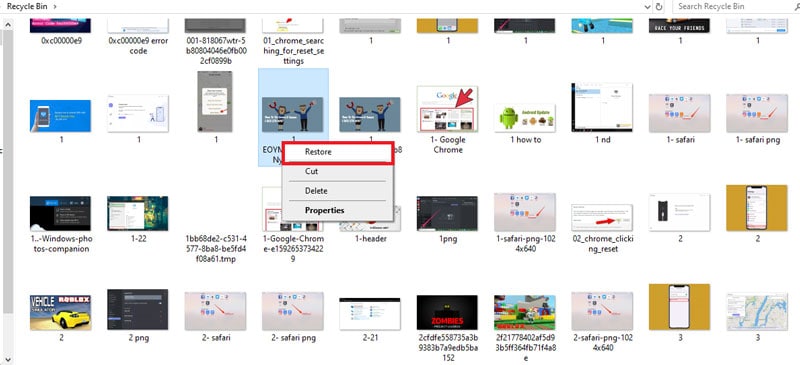
Шаг 3. Это восстановит выбранные файлы в исходное расположение.
Метод 2: Лучшее программное обеспечение для восстановления фотографий
Здесь мы предлагаем программу для восстановления фотографий, которая поможет вам, а именно -Wondershare Recoverit. Он идеально совместим с Windows 8 и 10 и поддерживает восстановление изображений в нескольких форматах. Программа сканирует ваш компьютер на наличие отформатированных фотографий и пытается извлечь их простыми шагами, что является надежным и эффективным. Итак, пришло время установить программное обеспечение и с легкостью восстановить отформатированные изображения из Windows 10/8.
Как восстановить отформатированные фотографии из Windows 8/10
Бесплатно скачайте и установите программу для восстановления данных Recoverit на свой компьютер, запустите ее и выполните следующие действия для восстановления отформатированных фотографий.
Шаг 1. Выберите отформатированные изображения
Когда все разделы на вашем компьютере будут найдены и отображены, выберите тот, в котором ранее были сохранены ваши отформатированные фотографии, и нажмите "Пуск", чтобы найти те отформатированные, но не перезаписанные фотографии.

Шаг 2. Просканируйте раздел
Теперь Recoverit запустит глубокое сканирование выбранного вами диска для поиска всех ваших отформатированных изображений.
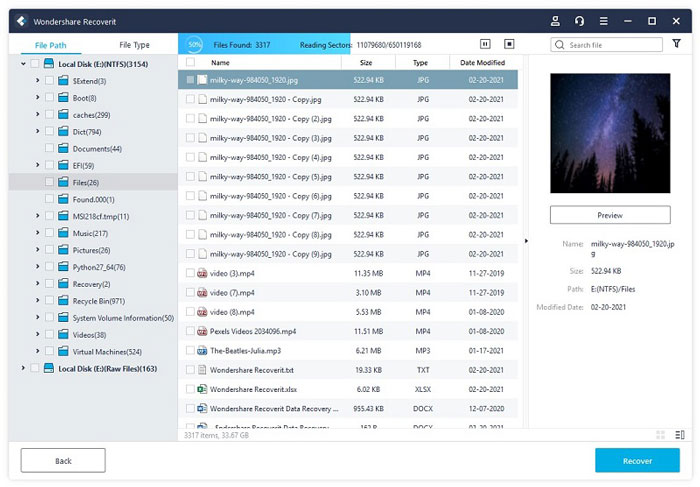
Шаг 3. Предварительный просмотр и восстановление фотографий с отформатированного устройства
После сканирования все восстанавливаемые файлы могут быть найдены и отображены в понятных категориях. Вы можете просмотреть каждую из фотографий перед восстановлением. Отметьте те, которые вы хотите восстановить, и нажмите кнопку "Восстановить", вы можете сохранить их на своем компьютере одним щелчком мыши.

Советы:
Если вы используете бесплатную пробную версию или хотите восстановить данные позже, не забудьте сохранить результат сканирования, нажав кнопку "Сохранить" слева внизу. Позже вы сможете напрямую восстановить фотографии с отформатированного жесткого диска, импортировав результат сканирования без повторного сканирования.
Кроме того, если вы хотите получить дополнительную информацию о восстановлении файлов в Windows, вы можете нажать здесь, чтобы узнать больше.
Как легко восстановить удаленные файлы в Windows 10/8/7?
Способ 3: Использование резервного копирования и восстановления в Windows 8/10
Это еще один эффективный метод восстановления отформатированных фотографий в Windows 8 или 10. Существует функция под названием "Резервное копирование и восстановление", которая позволяет восстанавливать фотографии из резервной копии Windows. Однако эта функция будет работать только в том случае, если вы включили ее ранее. Теперь прокрутите следующие шаги, чтобы узнать, как создавать резервные копии и восстанавливать отформатированные фотографии в Windows 8/10.
Шаг 1. Перейдите в "Панель управления" на вашем компьютере с Windows, а затем нажмите "Резервное копирование и восстановление", доступное в разделе "Система и безопасность".
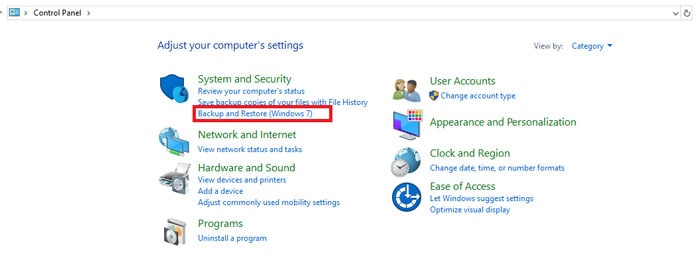
Шаг 2. На следующем экране с запросом нажмите на опцию "Восстановить мои файлы" и внимательно следуйте инструкциям на экране.
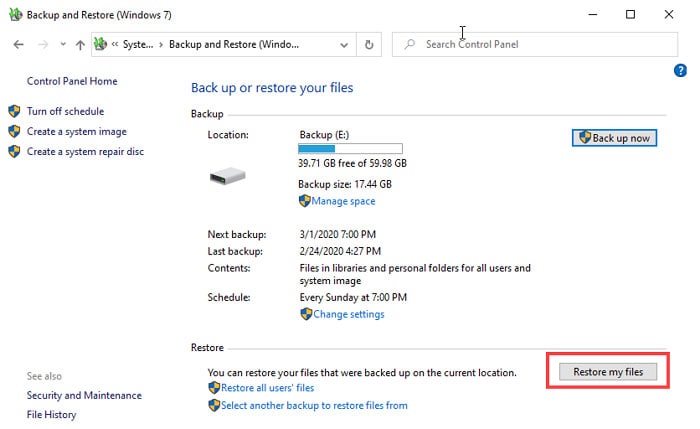
Шаг 3. Найдите нужные файлы резервных копий и выберите место для их восстановления.
Способ 4: Поиск в истории файлов
История файлов - одна из важных функций Windows 8 и Windows 10, которая автоматически создает резервные копии всех файлов, хранящихся в папках, таких как документы, музыка, изображения и видео, каждый час. Однако эта функция работает только в том случае, если вы включили ее перед форматированием фотографий. Вы можете выполнить следующие простые действия, чтобы восстановить отформатированные фотографии из истории файлов.
Шаг 1. Перейдите в папку, в которой вы сохранили фотографии, прежде чем отформатировать их.
Шаг 2. Щелкните правой кнопкой мыши на названии папки и затем выберите опцию "Восстановить предыдущие версии".
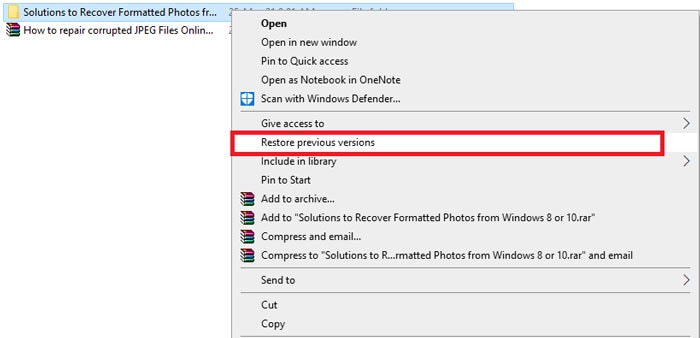
Шаг 3. На следующем экране вы увидите список всех предыдущих версий папки. Выберите конкретную версию, которую вы хотите восстановить, и нажмите на кнопку "Восстановить".
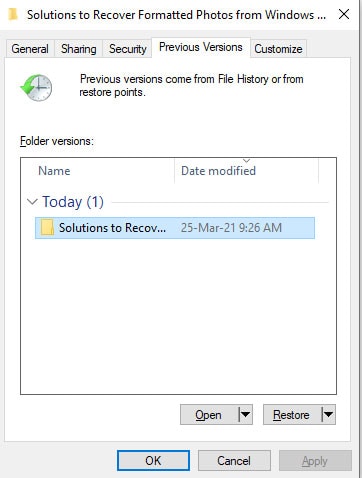
5 Советов, как избежать форматирования фотографий в Windows 8/10
Как бы мы ни старались, бывают случаи, когда мы удаляем важные фотографии по ошибке. В это время вы можете предпринять некоторые действия, чтобы убедиться, что ваши отформатированные фотографии могут быть восстановлены без особых усилий.
1. Заранее создайте резервную копию важных файлов
Как вы знаете, потеря данных может произойти в любое время без какого-либо предварительного уведомления. Вот почему рекомендуется заранее создать резервную копию ваших важных файлов. Таким образом, в случае внезапной потери данных вы можете безопасно восстановить удаленные файлы из резервной копии. Существует несколько способов создания резервной копии. Если вам нужен надежный и простой в использовании метод, то вам следует подумать о Wondershare UBackit. Этот профессиональный инструмент поставляется с удобным интерфейсом и содержит множество полезных функций.
Ваше программное обеспечение handy backup manager серьезно относится к безопасности и сканирует файлы резервных копий, чтобы защитить ваш компьютер от всевозможных компьютерных вирусов и угроз. Wondershare UBackit позволяет восстанавливать файлы из определенной версии резервной копии, что означает, что вам не нужно загружать всю резервную копию целиком. Вы можете выбрать конкретную версию резервной копии, которую вы хотите восстановить.ните фотографии в надежном месте
2. Сохраните фотографии в безопасном месте
При восстановлении удаленных фотографий рекомендуется сохранить их в безопасном месте. Старайтесь не сохранять фотографии в том же месте, где вы сохраняли их ранее. Если вы сделаете это, то велика вероятность того, что вы снова потеряете свои восстановленные отформатированные фотографии.
Рекомендуется загрузить программное обеспечение Wondershare Recoverit, чтобы вернуть отформатированные фотографии. Это программное обеспечение работает с широким спектром фотографий.
3. Никогда не записывайте новые данные в место, содержащее отформатированные данные
Когда вы поймете, что удалили важный файл, вам следует прекратить запись новых данных, чтобы увеличить шансы на восстановление. Если вы запишете новые данные, они заменят старые, и вы не сможете восстановить потерянные данные. Сразу же после того, как вы поняли, что удалили важный элемент, вам следует воспользоваться помощью любого из вышеперечисленных средств для восстановления данных.
4. Не выполняйте дефрагментацию вашего устройства хранения данных
Дефрагментация - это серьезная проблема, которая может снизить шансы на восстановление отформатированных фотографий с компьютеров под управлением Windows 8/10. Процесс дефрагментации перемещает данные в совершенно другое местоположение, отличное от фактического. Таким образом, всякий раз, когда вы пытаетесь восстановить отформатированные фотографии, они будут перезаписаны и станут менее пригодными для восстановления. Следовательно, вам следует избегать дефрагментации вашего устройства хранения данных.
5. Будьте более осторожны
Это лучшее, что вы можете сделать, чтобы быть уверенным, что вы никогда не потеряете свои важные фотографии или другие файлы. Перед форматированием папки или диска мы рекомендуем вам тщательно проверить каждый файл, хранящийся в них. Если вы нашли что-то важное на диске для форматирования, скопируйте и вставьте этот файл в другое место. Таким образом, вы никогда не будете страдать от обескураживающей ситуации потери данных.
Заключительные слова
В этом посте мы собрали 4 полезных метода, которые позволят вам восстановить отформатированные фотографии из Windows 8/10. Конечно, самый простой и эффективный способ - это использовать Wondershare Recoverit. Это высокоэффективное программное обеспечение, позволяющее без особых усилий извлекать отформатированные изображения, точно так же, как утверждает Recoverit – пытаться воскресить файлы из мертвых.
Тем не менее, Wondershare Recoverit - это мощный инструмент для восстановления данных, который находит удаленные файлы и восстанавливает их. Многое может пойти не так в ситуациях потери данных, например, в том числе файлы, которые уже были перезаписаны перед восстановлением. Это делает файлы полностью невосстановимыми. Все файлы были в рабочем состоянии и не содержали никаких ошибок. Если вы случайно удалили какие-либо файлы или ошибочно отформатировали устройство хранения, попробуйте Wondershare Recoverit.
Восстановление фотографий/видео/аудио
- Восстановить фотографии
- Восстановить видео
- Восстановить камеры
- Восстановление аудио
 Wondershare
Wondershare
Recoverit
Восстановление потерянных или удаленных видео, фотографий, файлов, аудио, электронных писем.
Скачать Бесплатно  Скачать Бесплатно
Скачать Бесплатно 


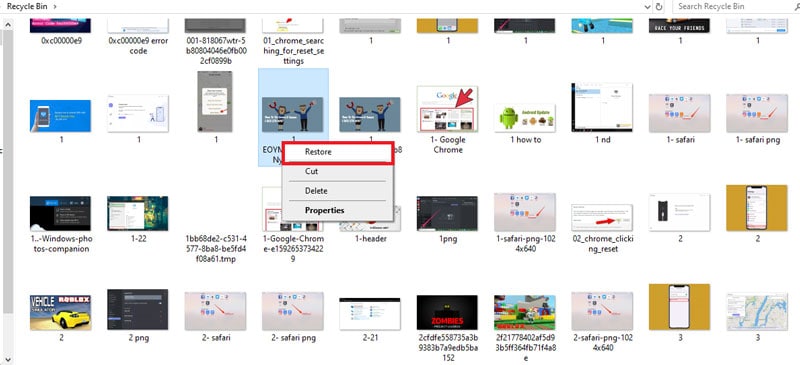

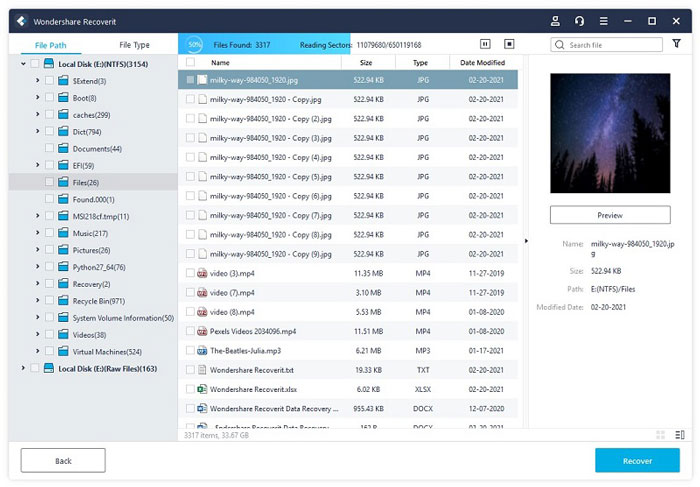

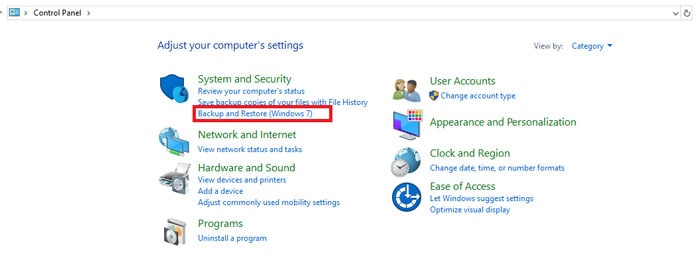
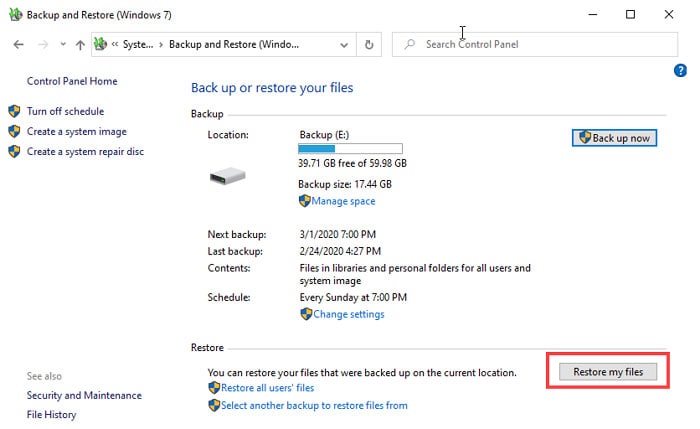
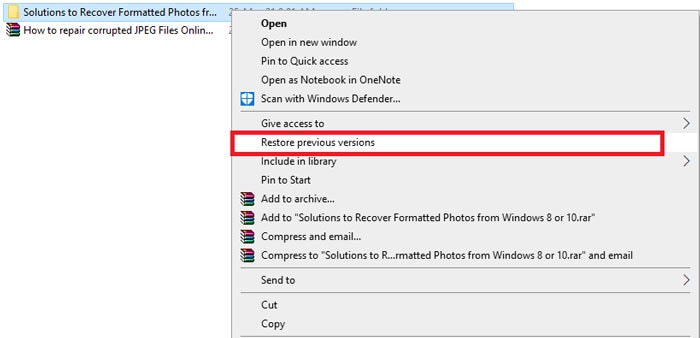
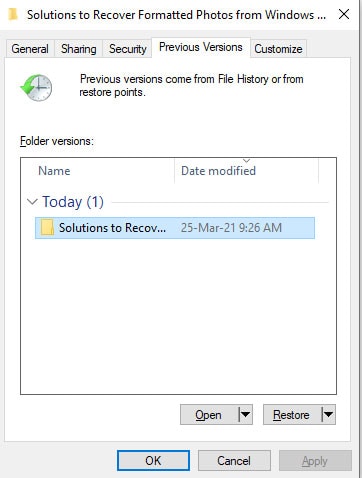






Дмитрий Соловьев
Главный редактор